Jak pobrać i zaktualizować sterowniki AMD RX 5700 XT w systemie Windows
Opublikowany: 2022-03-15Dzisiaj omówimy najlepsze sposoby pobierania i aktualizowania sterowników AMD RX 5700 XT na komputerach z systemem Windows 11, 10, 8, 7.
Czy Twoja potężna karta graficzna AMD RX 5700 XT ma problemy? Czy ciągle widzisz niebieski lub czarny ekran? Czy aplikacja ciągle się zawiesza lub zawiesza? Nie martw się, nie jesteś sam.
W rzeczywistości jest wielu użytkowników komputerów z systemem Windows, którzy napotkali ten problem i nadal mają te same problemy. Ale dobrą wiadomością jest to, że problem można rozwiązać, aktualizując sterowniki AMD RX 5700 XT do ich najnowszych wersji.
Aby Ci pomóc, przygotowaliśmy ten artykuł skupiający się na trzech najlepszych metodach pobierania sterowników AMD RX 5700 XT dla Windows 11, 10 lub starszych wersji. Ale zanim zaczniemy omawiać metody, lepiej byłoby poznać sterownik karty graficznej AMD RX 5700 XT.
Co oznacza sterownik AMD RX 5700 XT?
Specjalnie zaprojektowany dla zapalonych graczy, Radeon RX 5700 XT zapewnia doskonałą wydajność i niezakłóconą rozgrywkę. Korzystając z tego sterownika, można doświadczyć solidnej, dostosowanej i przyspieszonej dynamiki gier.
Ale gdy odpowiednie sterowniki zaginą lub staną się nieaktualne, możesz napotkać wiele problemów. Dlatego tak ważne jest regularne aktualizowanie sterowników AMD RX 5700 XT.
Metody pobierania, instalowania i aktualizowania sterownika AMD RX 5700 XT w systemie Windows 11, 10, 8, 7
Użytkownicy komputerów z systemem Windows mogą pobrać sterownik AMD RX 5700 XT ręcznie lub automatycznie. Ponadto użytkownicy mogą również korzystać z domyślnego narzędzia Windows o nazwie Menedżer urządzeń. W tej sekcji omówimy wszystko, co musisz wiedzieć o instalacji sterownika AMD RX 5700. Bez zbędnych ceregieli zacznijmy:
Metoda 1: Ręcznie pobierz sterownik AMD RX 5700 XT ze strony producenta
Oficjalna strona AMD wciąż wprowadza nowe sterowniki dla swoich kart graficznych lub procesorów. Możesz więc wyszukać tylko dokładny sterownik, a później pobrać i zainstalować go ręcznie. Oto jak pobrać i zainstalować sterownik AMD RX 5700 XT z oficjalnego wsparcia:
- Przejdź do oficjalnego wsparcia AMD .
- Przewiń w dół, aż zobaczysz sekcję wyszukiwania. A następnie pod paskiem wyszukiwania wybierz Grafika .
- Następnie wybierz serię tj. AMD Radeon 5700 Series .
- Wybierz AMD Radeon RX 5700 Series , a następnie AMD Radeon RX 5700 XT , aby kontynuować.
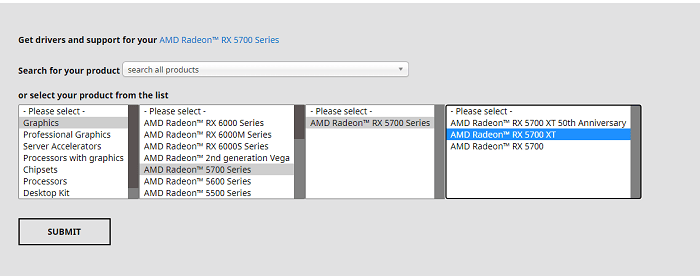
- Kliknij Prześlij , aby kontynuować.
- Wybierz odpowiedni sterownik, który jest również zgodny ze smakiem Twojej wersji systemu operacyjnego Windows i kliknij opcję Pobierz . Zobacz obrazek poniżej jako odniesienie.
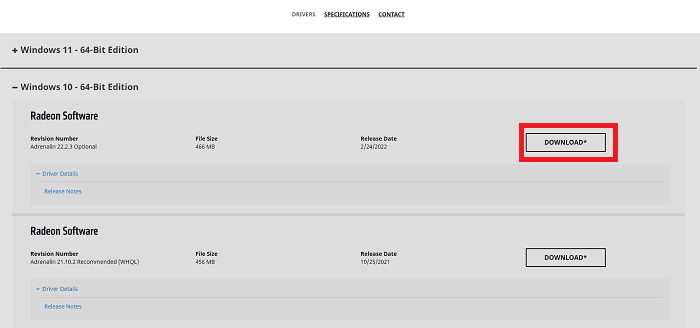
Następnie kliknij dwukrotnie pobrany plik, aby go otworzyć i zainstalować sterowniki na komputerze, postępując zgodnie z instrukcjami wyświetlanymi na ekranie. Uruchom ponownie komputer i sprawdź, czy karta graficzna AMD RX 5700 XT działa prawidłowo, zgodnie z oczekiwaniami, po wykonaniu aktualizacji sterownika.
Przeczytaj także: Pobieranie i aktualizacja sterownika AMD GPIO dla systemu Windows 10
Metoda 2: Użyj narzędzia Bit Driver Updater do automatycznej instalacji sterowników AMD RX 5700 XT (zalecane)
Czy ręczne aktualizowanie sterowników AMD ze strony producenta jest trudne lub podatne na błędy? Nie ma się czym martwić, po prostu wypróbuj Bit Driver Updater.

Bit Driver Updater to jeden z najodpowiedniejszych i najłatwiejszych sposobów znajdowania i instalowania oryginalnej wersji sterowników PC. Najlepszą rzeczą w tej aplikacji jest to, że robi wszystko samodzielnie, nie wymagając żadnej ręcznej pomocy ze strony użytkownika. Oznacza to, że oprogramowanie automatycznie rozpoznaje wersję systemu operacyjnego Windows uruchomioną na komputerze, a następnie znajduje dla niej najbardziej odpowiednie sterowniki.
Użytkownik może skorzystać z bezpłatnej wersji lub wersji pro, aby automatycznie aktualizować przestarzałe sterowniki na komputerze z systemem Windows. Warto jednak zauważyć, że wersja pro wymaga tylko dwóch kliknięć, aby zainstalować wszystkie najnowsze sterowniki Windows. A darmowa wersja jest częściowo ręczna, więc musisz aktualizować sterowniki jeden po drugim. Oprogramowanie może przyspieszyć działanie komputera nawet o 50%. Aby skorzystać z tego narzędzia, postępuj zgodnie z instrukcjami przedstawionymi poniżej:
- Pobierz i zainstaluj Bit Driver Updater z jego oficjalnej strony internetowej. Możesz to zrobić za darmo, klikając poniższy link do pobrania.
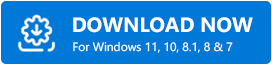
- Uruchom aktualizację sterowników na swoim komputerze i wybierz Skanuj z lewego panelu.
- Poczekaj na zakończenie skanowania sterownika.
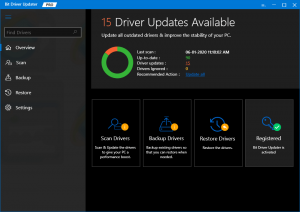
- Sprawdź wyniki skanowania i kliknij przycisk Aktualizuj teraz wyświetlany obok sterownika karty graficznej AMD RX 5700 XT. A jeśli korzystasz z wersji pro, możesz jednocześnie zaktualizować wszystkie nieaktualne sterowniki.
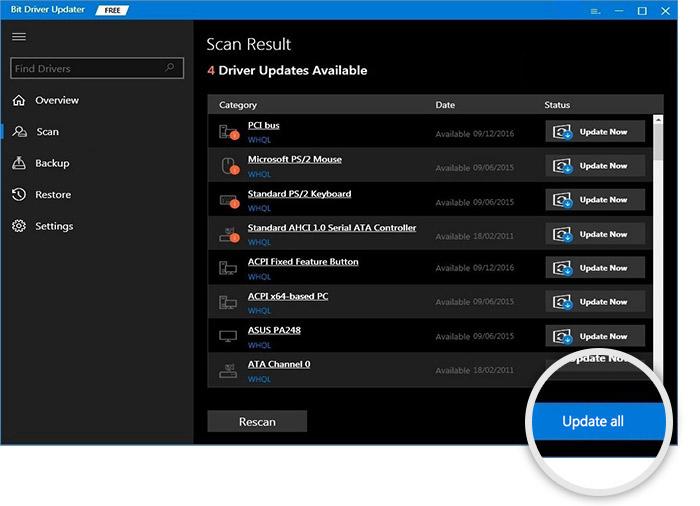
To wszystko, w 4 prostych krokach możesz łatwo zaktualizować wadliwe, brakujące i nieaktualne sterowniki w swoim systemie. Gdy wszystko zostanie zrobione, uruchom ponownie system.
Metoda 3: Zaktualizuj sterowniki AMD RX 5700 XT w Menedżerze urządzeń
Menedżer urządzeń to kolejny sposób na znalezienie najbardziej odpowiednich sterowników do karty graficznej AMD RX 5700 XT. Aby skorzystać z tej metody, wykonaj czynności opisane poniżej:
- Otwórz okno dialogowe Uruchom, naciskając jednocześnie klawisze Win + R.
- W polu Uruchom wpisz devmgmt.msc i naciśnij Enter.
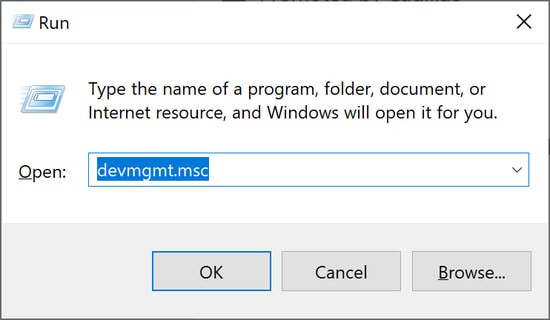
- Spowoduje to otwarcie Menedżera urządzeń na ekranie komputera. Tutaj musisz znaleźć i dwukrotnie kliknąć karty graficzne.
- Kliknij prawym przyciskiem myszy nieaktualny sterownik AMD RX 5700 XT i wybierz opcję Aktualizuj oprogramowanie sterownika z wyskakującego okienka.
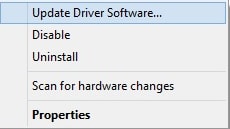
- Na koniec kliknij opcję Wyszukaj automatycznie w opcji Zaktualizowane oprogramowanie sterownika .
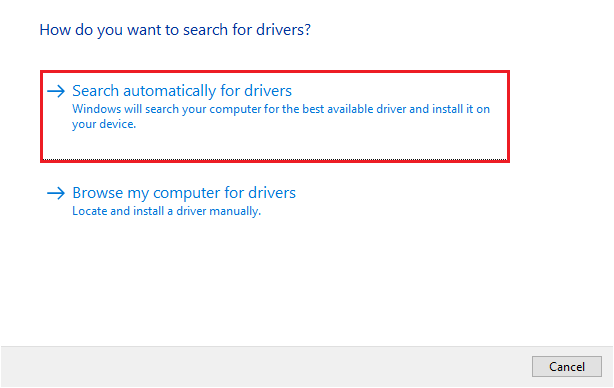
Teraz bądź cierpliwy, aż Menedżer urządzeń znajdzie i zainstaluje dostępne sterowniki AMD RX 5700 na twoim komputerze.
Przeczytaj także: Zaktualizuj sterownik AMD w systemie Windows 10 — łatwe pobieranie i instalowanie
Pobieranie i aktualizacja sterownika AMD RX 5700 XT: GOTOWE
Mamy nadzieję, że ten przewodnik instalacji pomoże Ci zaktualizować sterowniki AMD RX 5700 XT w systemie Windows 11, 10, 8, 7 PC. Jeśli masz jakiekolwiek pytania, wątpliwości lub dalsze sugestie w tym zakresie, poinformuj nas o tym w sekcji komentarzy poniżej.
Przed wyjazdem zapisz się do naszego Newslettera, aby uzyskać więcej artykułów lub informacji związanych z technologią. Wreszcie, możesz również śledzić nas na platformach społecznościowych: Facebook, Pinterest, Instagram lub Twitter.
